ಮೂರು ಪ್ರವೇಶಿಸಬಹುದಾದ ಮತ್ತು ಗಮನಾರ್ಹವಾದ ಮಾರ್ಗಗಳನ್ನು ಬಳಸಿಕೊಂಡು ಜ್ಞಾನದ ನಕ್ಷೆಯನ್ನು ಹೇಗೆ ಸೆಳೆಯುವುದು
ಜ್ಞಾನ ನಕ್ಷೆಯು ಸಂಸ್ಥೆಯ ಮೌಲ್ಯಯುತ ಆಸ್ತಿಯ ವಿವರಣೆಯಾಗಿದೆ. ಇದು ನಕ್ಷೆಯೊಳಗಿನ ಮಾಹಿತಿಯ ತುಣುಕಿಗಿಂತ ಜ್ಞಾನದ ತುಣುಕುಗಳನ್ನು ತೋರಿಸುತ್ತದೆ. ಆ ಟಿಪ್ಪಣಿಯಲ್ಲಿ, ಪ್ರಾಜೆಕ್ಟ್ನ ಯಶಸ್ಸು ಮತ್ತು ವೈಫಲ್ಯದ ದರದ ಸಾಧ್ಯತೆಗಳನ್ನು ವಿವರಿಸುವ ಕಾರಣದಿಂದ ಜ್ಞಾನದ ನಕ್ಷೆಗಳು ಕಾರ್ಯಕ್ಷಮತೆಯ ವ್ಯವಹಾರದಲ್ಲಿ ಅತ್ಯಗತ್ಯ. ಮತ್ತೊಂದೆಡೆ, ಜ್ಞಾನದ ನಕ್ಷೆಯನ್ನು ರಚಿಸುವುದು ವ್ಯವಹಾರದಲ್ಲಿಲ್ಲದ ಜನರಿಂದ ಮಾಡಬಹುದಾಗಿದೆ ಮತ್ತು ವಿವರಣೆಯ ಮೂಲಕ ವೈಯಕ್ತಿಕ ಜ್ಞಾನದ ಮಾಹಿತಿಯನ್ನು ವರ್ಗಾಯಿಸುವ ಮೂಲಕ ಅವರ ನಿರ್ವಹಣಾ ಸಾಮರ್ಥ್ಯವನ್ನು ಹೆಚ್ಚಿಸಬಹುದು. ಆದ್ದರಿಂದ, ನೀವು ತಿಳಿಯಲು ಬಯಸುವ ನಿಖರವಾದ ಕಾರಣವನ್ನು ಹೊಂದಿದ್ದರೆ ಜ್ಞಾನ ನಕ್ಷೆಯನ್ನು ಹೇಗೆ ರಚಿಸುವುದು, ನಂತರ ನೀವು ಸರಿಯಾದ ಸ್ಥಳಕ್ಕೆ ಬಂದಿದ್ದೀರಿ. ಈ ಲೇಖನವು ಈ ಕಾರ್ಯದ ಎರಡು ಗಮನಾರ್ಹ ಆಫ್ಲೈನ್ ಮತ್ತು ಒಂದು ಆನ್ಲೈನ್ ಮ್ಯಾಪ್ ಮೇಕರ್ ಅನ್ನು ಪ್ರಚಾರ ಮಾಡುತ್ತದೆ ಅದು ನಿಮ್ಮನ್ನು ವಿಸ್ಮಯಗೊಳಿಸುತ್ತದೆ.
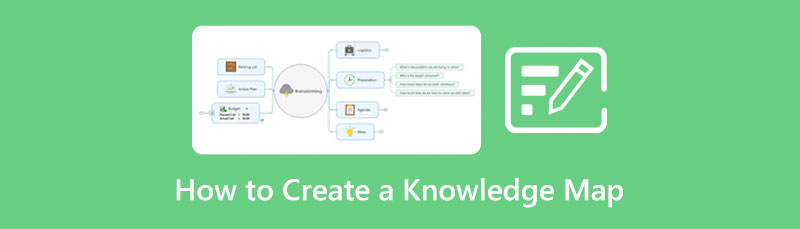
- ಭಾಗ 1. ಅತ್ಯುತ್ತಮ ಆನ್ಲೈನ್ ಮ್ಯಾಪ್ ಮೇಕರ್ನೊಂದಿಗೆ ಜ್ಞಾನದ ನಕ್ಷೆಯನ್ನು ಹೇಗೆ ಸೆಳೆಯುವುದು
- ಭಾಗ 2. ಜ್ಞಾನದ ನಕ್ಷೆಯನ್ನು ಆಫ್ಲೈನ್ನಲ್ಲಿ ಹೇಗೆ ನಿರ್ಮಿಸುವುದು
- ಭಾಗ 3. ಜ್ಞಾನ ನಕ್ಷೆಯನ್ನು ರಚಿಸುವಲ್ಲಿ FAQ ಗಳು
ಭಾಗ 1. ಅತ್ಯುತ್ತಮ ಆನ್ಲೈನ್ ಮ್ಯಾಪ್ ಮೇಕರ್ನೊಂದಿಗೆ ಜ್ಞಾನದ ನಕ್ಷೆಯನ್ನು ಹೇಗೆ ಸೆಳೆಯುವುದು
ಅತ್ಯುತ್ತಮ ಮೈಂಡ್ ಮ್ಯಾಪಿಂಗ್ ಟೂಲ್ ಅನ್ನು ಆನ್ಲೈನ್ನಲ್ಲಿ ಭೇಟಿ ಮಾಡುವ ಮೂಲಕ ಈ ಅಗತ್ಯ ಗ್ರಹಿಕೆಯನ್ನು ಪ್ರಾರಂಭಿಸೋಣ MindOnMap. ಇದು ಉಚಿತ ಮೈಂಡ್ ಮ್ಯಾಪಿಂಗ್ ಸಾಧನವಾಗಿದ್ದು ಅದು ಅತ್ಯುತ್ತಮವೆಂದು ಟ್ಯಾಗ್ ಮಾಡಲು ತೆಗೆದುಕೊಳ್ಳುತ್ತದೆ. ಏಕೆ? ಏಕೆಂದರೆ ಸಂಪೂರ್ಣ ಉಚಿತ ಸಾಧನವಾಗಿರುವುದರ ಜೊತೆಗೆ, ಜ್ಞಾನದ ನಕ್ಷೆಯನ್ನು ಹೇಗೆ ಸೆಳೆಯುವುದು ಎಂಬುದರ ಕುರಿತು ಅದರ ಪ್ರತಿಕ್ರಿಯೆಯು ಸಮರ್ಪಿತ ಕ್ಲೌಡ್ ಸಂಗ್ರಹಣೆ ಮತ್ತು ಜ್ಞಾನ ನಕ್ಷೆಯನ್ನು ರಚಿಸುವ ಅಗತ್ಯಕ್ಕೆ ಸೂಕ್ತವಾದ ಕೊರೆಯಚ್ಚುಗಳಿಂದ ಕೂಡಿದೆ. MindOnMap ಅದರ ಬಳಕೆದಾರರಿಗೆ ತಮ್ಮ ನಕ್ಷೆಗೆ ಬೇಕಾದ ಟೆಂಪ್ಲೇಟ್ಗಳು ಮತ್ತು ಥೀಮ್ಗಳನ್ನು ಮುಕ್ತವಾಗಿ ನಿರ್ಧರಿಸಲು ಅನುಮತಿಸುತ್ತದೆ. ನಕ್ಷೆಯಲ್ಲಿ ಅನ್ವಯಿಸುವ ಅಂಶಕ್ಕೆ ಸಂಬಂಧಿಸಿದಂತೆ, ನೂರಾರು ಆಕಾರಗಳು, ಬಾಣಗಳು, ಐಕಾನ್ಗಳು, ಶೈಲಿಗಳು ಮತ್ತು ಹೆಚ್ಚಿನವುಗಳಲ್ಲಿ ಆಯ್ಕೆ ಮಾಡಲು ಈ ಅದ್ಭುತ ಸಾಧನವು ಬಳಕೆದಾರರನ್ನು ಸಕ್ರಿಯಗೊಳಿಸುತ್ತದೆ.
ಅದರ ಮೇಲೆ, ಈ ಉಚಿತ-ಚಾರ್ಜ್ ಮತ್ತು ಜಾಹೀರಾತುಗಳ ಮೈಂಡ್ ಮ್ಯಾಪಿಂಗ್ ಪರಿಕರವು ನೈಜ-ಸಮಯದ ಸಹಯೋಗಕ್ಕಾಗಿ ನಿಮ್ಮ ಜ್ಞಾನದ ನಕ್ಷೆಯನ್ನು ನಿಮ್ಮ ಸ್ನೇಹಿತರೊಂದಿಗೆ ಹಂಚಿಕೊಳ್ಳಲು ನಿಮಗೆ ಅನುಮತಿಸುತ್ತದೆ. ಆದ್ದರಿಂದ, ನಿಮ್ಮ ಸ್ನೇಹಿತರಿಗೆ ಅದನ್ನು ತೋರಿಸಲು ಇಮೇಲ್ ಮಾಡಲು ಅಥವಾ ನಿಮ್ಮ ನಕ್ಷೆಯನ್ನು ಮುದ್ರಿಸಲು ನೀವು ಸಮಯವನ್ನು ಮಾಡಬೇಕಾಗಿಲ್ಲ. ಹೀಗಾಗಿ, ಈ ಗಮನಾರ್ಹ ಆನ್ಲೈನ್ ಮ್ಯಾಪ್ ಮೇಕರ್ ಅನ್ನು ಅನುಭವಿಸಲು, ನೀವು ಕೆಳಗಿನ ಮಾರ್ಗಸೂಚಿಗಳನ್ನು ನೋಡಬೇಕು.
ಸುರಕ್ಷಿತ ಡೌನ್ಲೋಡ್
ಸುರಕ್ಷಿತ ಡೌನ್ಲೋಡ್
MindOnMap ನೊಂದಿಗೆ ಜ್ಞಾನ ಮ್ಯಾಪಿಂಗ್ ಮಾಡುವುದು ಹೇಗೆ
ನಿಮ್ಮ ಬ್ರೌಸರ್ನಲ್ಲಿ, MindOnMap ನ ಅಧಿಕೃತ ವೆಬ್ಸೈಟ್ಗೆ ಭೇಟಿ ನೀಡಿ. ಅಲ್ಲಿಂದ, ಹಿಟ್ ನಿಮ್ಮ ಮೈಂಡ್ ಮ್ಯಾಪ್ ಅನ್ನು ರಚಿಸಿ ಟ್ಯಾಬ್ ಮಾಡಿ ಮತ್ತು ನಿಮ್ಮ ಇಮೇಲ್ ಖಾತೆಯನ್ನು ಬಳಸಿಕೊಂಡು ಸೈನ್ ಅಪ್ ಮಾಡಿ.
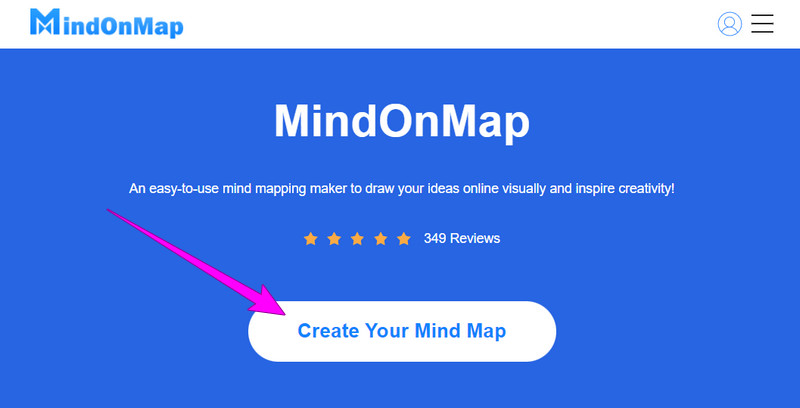
ನೀವು ಒಳಪುಟವನ್ನು ತಲುಪಿದ ನಂತರ, ಗೆ ಹೋಗಿ ನನ್ನ ಮೈಂಡ್ ಮ್ಯಾಪ್ ಆಯ್ಕೆ ಮತ್ತು ಕ್ಲಿಕ್ ಮಾಡಿ ಹೊಸದು ಟ್ಯಾಬ್. ನಂತರ, ಬಲಭಾಗದಲ್ಲಿರುವ ಟೆಂಪ್ಲೇಟ್ಗಳ ಆಯ್ಕೆಗಳಲ್ಲಿ ಆಯ್ಕೆಮಾಡಿ.
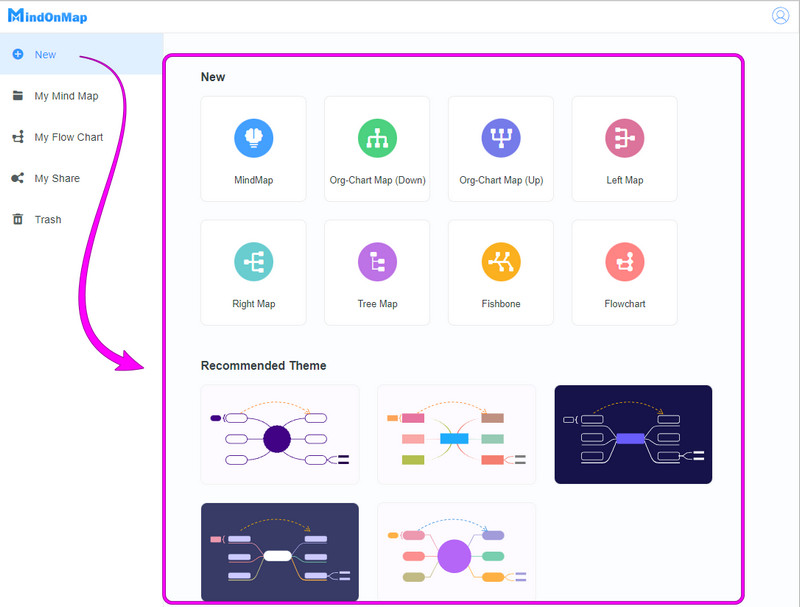
ಈಗ, ನೀವು ಆಯ್ಕೆ ಮಾಡಿದ ನಕ್ಷೆಯ ಟೆಂಪ್ಲೇಟ್ನಲ್ಲಿ ಮಾಹಿತಿಯನ್ನು ಹಾಕುವ ಮೂಲಕ ನೀವು ಪ್ರಾರಂಭಿಸಬಹುದು. ನೀವು ನೋಡುವಂತೆ, ನಾವು ಶಾರ್ಟ್ಕಟ್ ಕೀಗಳನ್ನು ಹೊಂದಿರುವ ವಿಷಯಾಧಾರಿತ ಟೆಂಪ್ಲೇಟ್ ಅನ್ನು ಆಯ್ಕೆ ಮಾಡಿದ್ದೇವೆ. ಅಗತ್ಯವಿರುವಂತೆ ನಕ್ಷೆಯನ್ನು ವಿಸ್ತರಿಸಲು ಅವರನ್ನು ಅನುಸರಿಸಿ. ಅಲ್ಲದೆ, ನೀವು ಮಾಡಬಹುದಾದ ಇತರ ಕಾರ್ಯಗಳಿಗಾಗಿ ಹಾಟ್ಕೀಗಳ ಐಕಾನ್ ಅನ್ನು ನೀವು ಪ್ರವೇಶಿಸಬಹುದು.
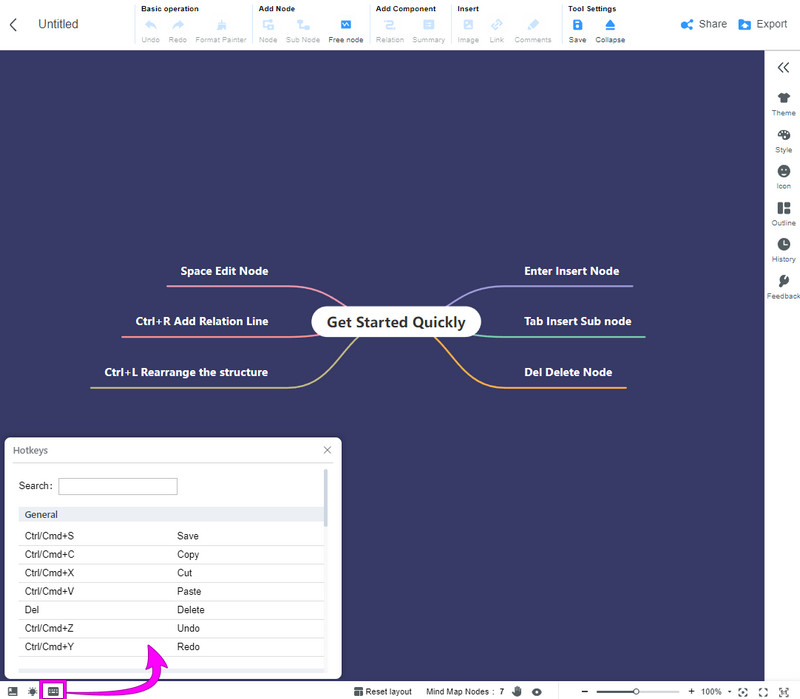
ಈ ಸಮಯದಲ್ಲಿ, ನಿಮ್ಮ ಜ್ಞಾನ ನಕ್ಷೆಯ ನೋಟವನ್ನು ಹೆಚ್ಚಿಸಲು ನೀವು ಬಯಸಿದರೆ ನೀವು ಬಲಭಾಗದಲ್ಲಿರುವ ಸ್ಟೆನ್ಸಿಲ್ ಮೆನುವನ್ನು ಪ್ರವೇಶಿಸಬಹುದು. ನಂತರ, ಲಿಂಕ್ಗಳು, ಕಾಮೆಂಟ್ಗಳು ಮತ್ತು ಚಿತ್ರಗಳನ್ನು ಸೇರಿಸಲು, ಅದರ ಮೇಲೆ ಸುಳಿದಾಡಿ ಸೇರಿಸು ವಿಭಾಗವು ಇಂಟರ್ಫೇಸ್ನ ಮೇಲ್ಭಾಗದ ಕೇಂದ್ರದಲ್ಲಿದೆ.
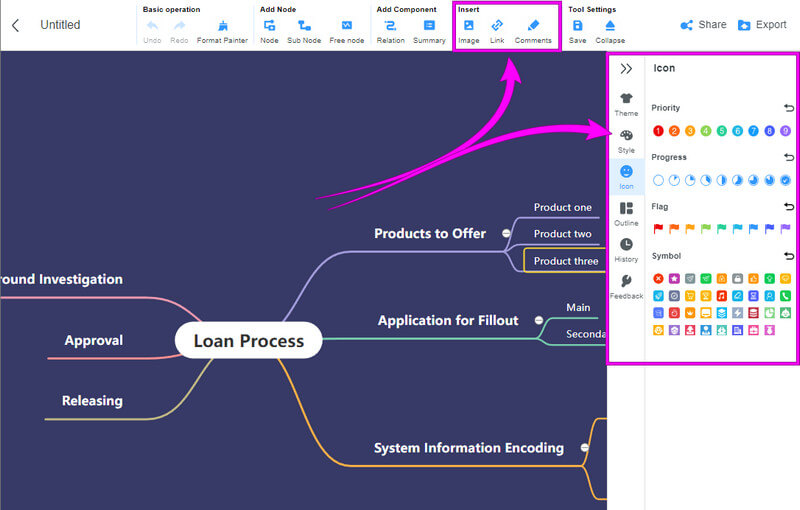
ಅಂತಿಮವಾಗಿ, ನೀವು ಈಗಾಗಲೇ ಮಾಡಬಹುದು ಹಂಚಿಕೊಳ್ಳಿ ಅಥವಾ ರಫ್ತು ಮಾಡಿ ನೀವು ಬಯಸಿದ ಕ್ರಿಯೆಯ ಐಕಾನ್ ಅನ್ನು ಕ್ಲಿಕ್ ಮಾಡುವ ಮೂಲಕ ನಿಮ್ಮ ಜ್ಞಾನ ನಕ್ಷೆ.
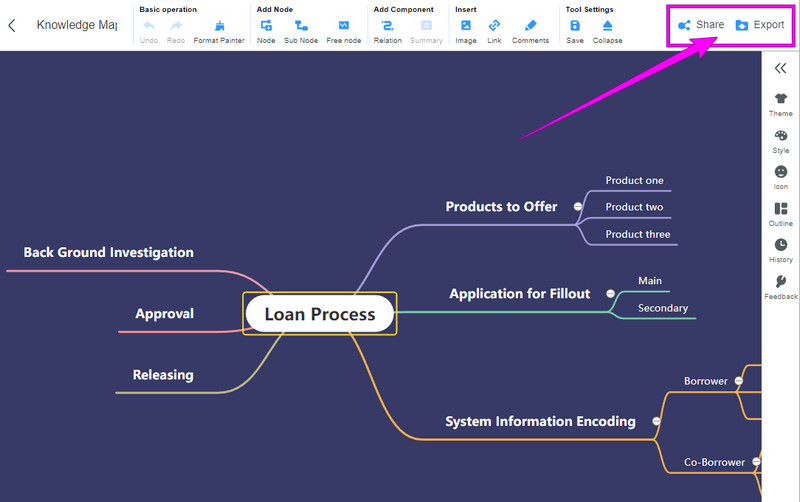
ಭಾಗ 2. ಜ್ಞಾನದ ನಕ್ಷೆಯನ್ನು ಆಫ್ಲೈನ್ನಲ್ಲಿ ಹೇಗೆ ನಿರ್ಮಿಸುವುದು
ಈಗ ನೀವು ಆಫ್ಲೈನ್ನಲ್ಲಿ ಬಳಸಬಹುದಾದ ಪ್ರಬಲ ಸಾಫ್ಟ್ವೇರ್ ಅನ್ನು ನಾವು ಅನುಮೋದಿಸುತ್ತೇವೆ. ಆದ್ದರಿಂದ, ಜ್ಞಾನದ ಮ್ಯಾಪಿಂಗ್ನಲ್ಲಿ ಅವುಗಳನ್ನು ಬಳಸಲು ಕೆಳಗಿನ ಸೂಚನೆಗಳನ್ನು ಪರಿಣಾಮಕಾರಿಯಾಗಿ ನಿರ್ವಹಿಸಲು ನೀವು ಅವುಗಳನ್ನು ನಿಮ್ಮ ಕಂಪ್ಯೂಟರ್ ಸಾಧನದಲ್ಲಿ ಪಡೆದುಕೊಳ್ಳಬೇಕಾಗುತ್ತದೆ.
1. PowerPoint ನಲ್ಲಿ ಜ್ಞಾನ ನಕ್ಷೆಯನ್ನು ನಿರ್ಮಿಸಿ
ಪವರ್ಪಾಯಿಂಟ್ ಆಶ್ಚರ್ಯಕರವಾಗಿ ಒಂದು ಹಾಸ್ಯದ ಜ್ಞಾನ ನಕ್ಷೆಯನ್ನು ನಿರ್ಮಿಸಲು ನಿಮಗೆ ಅನುವು ಮಾಡಿಕೊಡುವ ಕಾರ್ಯಕ್ರಮಗಳಲ್ಲಿ ಒಂದಾಗಿದೆ. ಈ ಜನಪ್ರಿಯ ಪ್ರಸ್ತುತಿ ಪ್ರೋಗ್ರಾಂ, ಮೈಕ್ರೋಸಾಫ್ಟ್ ಆಗಿದ್ದರೆ, ಈ ಕಾರ್ಯಕ್ಕೆ ಸಹಾಯಕವಾಗುವ ಅಂತರ್ನಿರ್ಮಿತ ವಿವರಣೆಗಳನ್ನು ಹೊಂದಿದೆ. ಅವುಗಳ ಜೊತೆಗೆ ಸ್ಮಾರ್ಟ್ಆರ್ಟ್ ವೈಶಿಷ್ಟ್ಯವು ವಿವಿಧ ಗ್ರಾಫಿಕಲ್ ವಿಭಾಗಗಳಿಗಾಗಿ ಹಲವಾರು ವಿಭಿನ್ನ ಟೆಂಪ್ಲೆಟ್ಗಳನ್ನು ಹೊಂದಿದೆ. ಏತನ್ಮಧ್ಯೆ, ನೀವು ಪವರ್ಪಾಯಿಂಟ್ ಪ್ರಸ್ತುತಿ ಕಾರ್ಯವನ್ನು ಅದ್ದೂರಿಯಾಗಿ ಮಾಡುತ್ತಿರುವಾಗ, ಜ್ಞಾನ ನಕ್ಷೆಯಂತಹ ವಿವರಣೆಗಳನ್ನು ಮಾಡುವಲ್ಲಿ ಅದರ ಕಾರ್ಯಾಚರಣೆಗಳನ್ನು ವಿಸ್ತರಿಸಿ. ಹೇಗೆ? ಕೆಳಗಿನ ಹಂತಗಳನ್ನು ಅನುಸರಿಸಿ.
ಪವರ್ಪಾಯಿಂಟ್ನಲ್ಲಿ ಜ್ಞಾನ ಮ್ಯಾಪಿಂಗ್ ಮಾಡುವುದು ಹೇಗೆ
PowerPoint ನಲ್ಲಿ ಹೊಸ ಸ್ಲೈಡ್ ತೆರೆಯಿರಿ ಮತ್ತು ಡೀಫಾಲ್ಟ್ ಪಠ್ಯ ಪೆಟ್ಟಿಗೆಯನ್ನು ಅಳಿಸುವ ಮೂಲಕ ಪುಟವನ್ನು ತೆರವುಗೊಳಿಸಿ. ನಂತರ, ಗೆ ಹೋಗಿ ಸೇರಿಸು ಟ್ಯಾಬ್ ಮತ್ತು ತೆರೆಯಲು ಕ್ಲಿಕ್ ಮಾಡಿ ಸ್ಮಾರ್ಟ್ ಆರ್ಟ್ ಆಯ್ಕೆಯನ್ನು. ಈಗ ಅವುಗಳಲ್ಲಿ ಒಂದನ್ನು ಆರಿಸಿ ಸ್ಮಾರ್ಟ್ ಆರ್ಟ್ ಟೆಂಪ್ಲೇಟ್ಗಳು, ಮತ್ತು ಹಿಟ್ ಸರಿ ಟೆಂಪ್ಲೇಟ್ ಅನ್ನು ಸ್ಲೈಡ್ಗೆ ತರಲು ಟ್ಯಾಬ್.
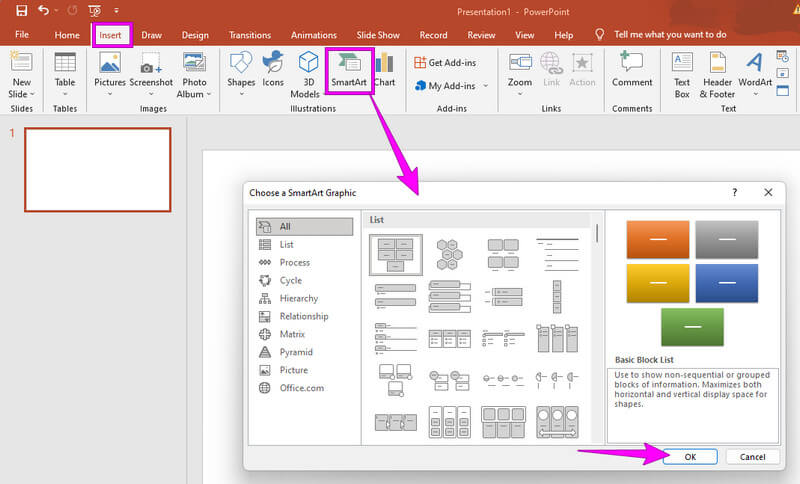
ನೀವು ಈಗ ಕಾರ್ಯನಿರ್ವಹಿಸಲು ಪ್ರಾರಂಭಿಸಬಹುದು ಜ್ಞಾನ ನಕ್ಷೆ ಅದರ ಮೇಲೆ ಪಠ್ಯ ಅಥವಾ ಚಿತ್ರದ ಮಾಹಿತಿಯನ್ನು ಹಾಕುವ ಮೂಲಕ. ನಂತರ, ರಿಬ್ಬನ್ ವಿಭಾಗದಲ್ಲಿ ವಿನ್ಯಾಸ ಆಯ್ಕೆಗಳನ್ನು ನ್ಯಾವಿಗೇಟ್ ಮಾಡುವ ಮೂಲಕ ಅದಕ್ಕೆ ವರ್ಣಗಳನ್ನು ಸೇರಿಸಿ.
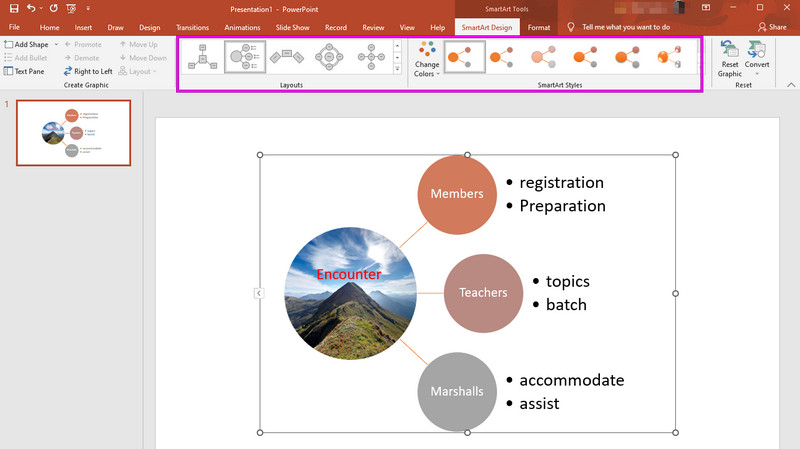
ಕೊನೆಯದಾಗಿ, ಒತ್ತುವ ಮೂಲಕ ರೇಖಾಚಿತ್ರವನ್ನು ಉಳಿಸಿ ಫೈಲ್ ಟ್ಯಾಬ್ ಕ್ಲಿಕ್ ಮಾಡಿ ಉಳಿಸಿ ಸಂವಾದ. ನಂತರ, ಫೈಲ್ಗಾಗಿ ಗಮ್ಯಸ್ಥಾನ ಫೋಲ್ಡರ್ ಆಯ್ಕೆಮಾಡಿ.
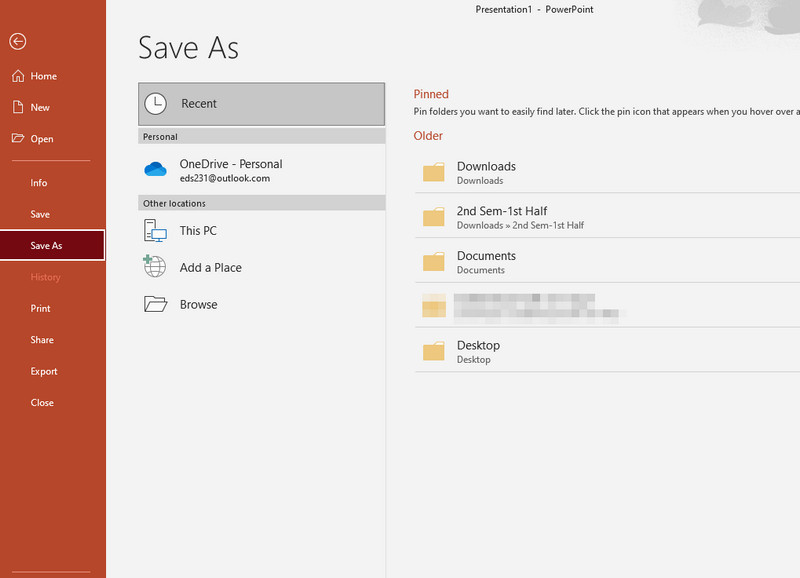
2. Draw.io ನ ಆಫ್ಲೈನ್ ಆವೃತ್ತಿಯನ್ನು ಪ್ರಯತ್ನಿಸಿ
Draw.io ನೀವು ಆಫ್ಲೈನ್ನಲ್ಲಿ ನ್ಯಾವಿಗೇಟ್ ಮಾಡಬಹುದಾದ ಮ್ಯಾಪಿಂಗ್ ಸಾಫ್ಟ್ವೇರ್ ಆಗಿದೆ. ಇದು ಅದರ ಇಂಟರ್ಫೇಸ್ನಲ್ಲಿ ತೋರಿಸಿರುವಂತೆ ಫ್ಲೋಚಾರ್ಟ್ಗಳು ಮತ್ತು ರೇಖಾಚಿತ್ರಗಳನ್ನು ರಚಿಸಲು ಉದ್ದೇಶಪೂರ್ವಕವಾಗಿ ಮಾಡಿದ ಅಪ್ಲಿಕೇಶನ್ ಆಗಿದೆ. ಇದಲ್ಲದೆ, ಬಳಕೆದಾರರು ತಮ್ಮ ವಿವರಣೆಗಳನ್ನು ವಿನ್ಯಾಸಗೊಳಿಸುವಾಗ ಸುಗಮ ಸಂಚರಣೆಯನ್ನು ಅನುಭವಿಸುತ್ತಿರುವಾಗ ಈ ಸಾಫ್ಟ್ವೇರ್ ಅನ್ನು ಉಚಿತವಾಗಿ ಆನಂದಿಸಬಹುದು. ಆದಾಗ್ಯೂ, Draw.io ಅದರ ಮ್ಯಾಪಿಂಗ್ ಪ್ರಕ್ರಿಯೆಯನ್ನು ಮಿತಿಗೊಳಿಸುತ್ತದೆ, ಏಕೆಂದರೆ ಇದು ಆಫ್ಲೈನ್ನಲ್ಲಿ ಬಳಸಿದಾಗ ಸುಧಾರಿತ ಸೆಟ್ಟಿಂಗ್ಗಳನ್ನು ಹೊಂದಿರುವುದಿಲ್ಲ. ಆದರೆ ಇನ್ನೂ, ನೀವು ಸಂಪೂರ್ಣವಾಗಿ ಪ್ಯಾಕ್ ಮಾಡುವುದನ್ನು ಹುಡುಕುತ್ತಿದ್ದರೆ ಜ್ಞಾನ ನಕ್ಷೆಗಾಗಿ ಆಫ್ಲೈನ್ ಸಾಧನ ತಯಾರಿಕೆ, Draw.io ಮೇಲಕ್ಕೆ ಬರುತ್ತದೆ.
Draw.io ನಲ್ಲಿ ಜ್ಞಾನದ ನಕ್ಷೆಯನ್ನು ಹೇಗೆ ಸೆಳೆಯುವುದು
Draw.io ಸಾಫ್ಟ್ವೇರ್ ಅನ್ನು ಪ್ರಾರಂಭಿಸಿ ಮತ್ತು ಬಲಭಾಗದಲ್ಲಿರುವ ಆಯ್ಕೆಗಳಿಂದ ಆಕಾರಗಳನ್ನು ಆರಿಸುವ ಮೂಲಕ ಪ್ರಾರಂಭಿಸಿ. ನೀವು ಆಯ್ಕೆ ಮಾಡಿದ ಅಂಶದ ಮೇಲೆ ಕ್ಲಿಕ್ ಮಾಡಿ, ನಂತರ ಅದನ್ನು ನೀವು ಬಯಸಿದಂತೆ ಕ್ಯಾನ್ವಾಸ್ನಲ್ಲಿ ಜೋಡಿಸಿ.
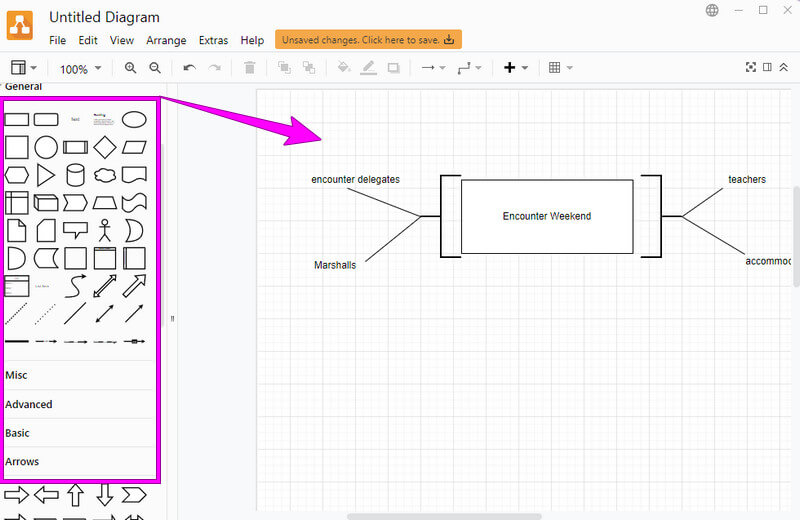
ಈ ಸಮಯದಲ್ಲಿ, ಜ್ಞಾನ ನಕ್ಷೆಗೆ ವಿನ್ಯಾಸವನ್ನು ಆಯ್ಕೆ ಮಾಡೋಣ. ಇಂಟರ್ಫೇಸ್ನ ಮೇಲಿನ ಬಲ ಮೂಲೆಯಲ್ಲಿರುವ ಮೂರು ಐಕಾನ್ಗಳ ಮಧ್ಯಭಾಗವಾಗಿರುವ ಫಾರ್ಮ್ಯಾಟ್ ಪ್ಯಾನೆಲ್ ಅನ್ನು ಕ್ಲಿಕ್ ಮಾಡಿ. ಗೆ ಹೋಗಿ ಶೈಲಿ ವಿಭಾಗ, ನಂತರ ನಕ್ಷೆಗೆ ಅನ್ವಯಿಸಲು ಥೀಮ್ ಆಯ್ಕೆಮಾಡಿ.
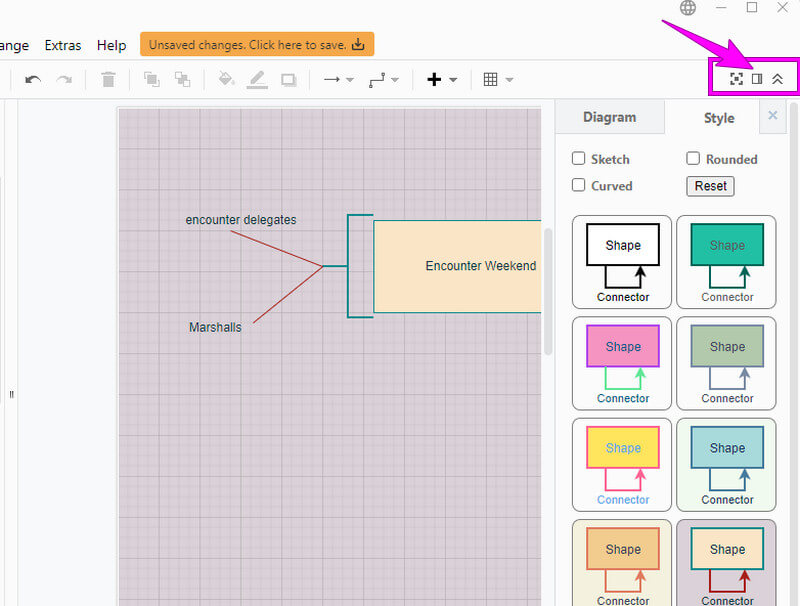
ಅದರ ನಂತರ, ನೀವು ಈಗ ಅನ್ನು ಹೊಡೆಯುವ ಮೂಲಕ ನಕ್ಷೆಯನ್ನು ಉಳಿಸಬಹುದು ಅಥವಾ ರಫ್ತು ಮಾಡಬಹುದು ಫೈಲ್ ಮೆನು. ಆಯ್ಕೆಗಳ ಪಟ್ಟಿಯಿಂದ ನೀವು ಕಾರ್ಯಗತಗೊಳಿಸಲು ಬಯಸುವ ಕ್ರಿಯೆಯನ್ನು ಆರಿಸಿ, ನಂತರ ನಕ್ಷೆಯನ್ನು ಉಳಿಸುವುದನ್ನು ಮುಂದುವರಿಸಿ.
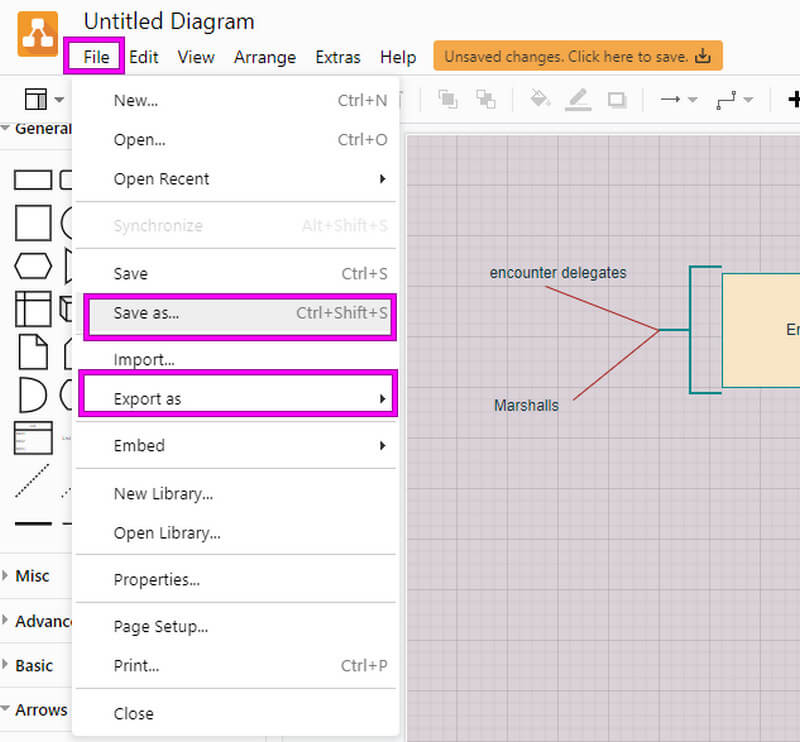
ಭಾಗ 3. ಜ್ಞಾನ ನಕ್ಷೆಯನ್ನು ರಚಿಸುವಲ್ಲಿ FAQ ಗಳು
ವರ್ಡ್ನಲ್ಲಿ ಜ್ಞಾನ ನಕ್ಷೆಯನ್ನು ಹೇಗೆ ಸೆಳೆಯುವುದು?
ವರ್ಡ್ನಲ್ಲಿ ಜ್ಞಾನದ ನಕ್ಷೆಯನ್ನು ಮಾಡುವುದು ಪವರ್ಪಾಯಿಂಟ್ನಲ್ಲಿ ಜ್ಞಾನ ನಕ್ಷೆಯನ್ನು ಮಾಡುವ ವಿಧಾನವನ್ನು ಹೋಲುತ್ತದೆ ಏಕೆಂದರೆ ಇಬ್ಬರೂ ಸ್ಮಾರ್ಟ್ಆರ್ಟ್ ವೈಶಿಷ್ಟ್ಯವನ್ನು ಬಳಸುತ್ತಾರೆ.
ಜ್ಞಾನ ನಕ್ಷೆಯ ಅಂಶಗಳಿವೆಯೇ?
ಹೌದು. ಜ್ಞಾನ ನಕ್ಷೆಯ ಅಂಶಗಳೆಂದರೆ ಅಪ್ಲಿಕೇಶನ್, ರಚನೆಗಳು, ಜ್ಞಾನದ ಮೂಲಗಳು, ಅಭಿವೃದ್ಧಿ ಮತ್ತು ಸ್ವತ್ತುಗಳು.
ಕಾರ್ಯವಿಧಾನದ ಜ್ಞಾನ ನಕ್ಷೆ ಎಂದರೇನು?
ಕಾರ್ಯವಿಧಾನದ ನಕ್ಷೆಯು ಒಂದು ನಿರ್ದಿಷ್ಟ ವಿಷಯದ ಪ್ರಕ್ರಿಯೆಯನ್ನು ಚಿತ್ರಿಸುವ ಒಂದು ರೀತಿಯ ಜ್ಞಾನ ನಕ್ಷೆಯಾಗಿದೆ. ಸಾಮರ್ಥ್ಯ ಮತ್ತು ಪರಿಕಲ್ಪನಾ ಜ್ಞಾನ ನಕ್ಷೆಗಳನ್ನು ಒಳಗೊಂಡಂತೆ ಜ್ಞಾನ ನಕ್ಷೆಯ ಮೂರು ಪ್ರಕಾರಗಳಲ್ಲಿ ಇದು ಒಂದಾಗಿದೆ.
ತೀರ್ಮಾನ
ತೀರ್ಮಾನಿಸಲು, ನಿಮ್ಮ ಪ್ರಶ್ನೆಗೆ ನೀವು ಈಗ ಗಮನಾರ್ಹ ಪರಿಹಾರಗಳನ್ನು ಹೊಂದಿರುವಿರಿ ಜ್ಞಾನ ನಕ್ಷೆಯನ್ನು ಹೇಗೆ ರಚಿಸುವುದು. ಇನ್ನು ಮುಂದೆ ಹೋರಾಟ ಮಾಡಬೇಡಿ, ಏಕೆಂದರೆ ಇಲ್ಲಿ ಮಾರ್ಗಸೂಚಿಗಳನ್ನು ಸರಳೀಕರಿಸಲಾಗಿದೆ. PowerPoint ಮತ್ತು Draw.io ಭವ್ಯವಾದ ವಿಧಾನಗಳನ್ನು ತೋರಿಸಿವೆ, ಏಕೆಂದರೆ ಅವು ರೇಖಾಚಿತ್ರಗಳನ್ನು ಆಫ್ಲೈನ್ನಲ್ಲಿ ಮಾಡಲು ಸಹಾಯ ಮಾಡುತ್ತವೆ. ಆದರೆ ನೀವು ರಾಜಿಯಾಗುವ ಗುಣಮಟ್ಟ ಮತ್ತು ಸಾಮರ್ಥ್ಯವಿಲ್ಲದೆ ಹೆಚ್ಚು ಸರಳೀಕೃತ ಸಾಧನವನ್ನು ಬಯಸಿದರೆ, ನಂತರ ಹೋಗಿ MindOnMap, ಸರಳವಾದ ಆದರೆ ಶಕ್ತಿಯುತವಾದ ಮೈಂಡ್ ಮ್ಯಾಪಿಂಗ್ ಟೂಲ್ ಆನ್ಲೈನ್.











